Hoe u uw computer kunt beschermen tegen hackers, spyware en virussen
Dit artikel is geïnspireerd door een situatie die ik tegenkwam toen ik een neef in India bezocht. Omdat ik op IT gebied ben, vroeg ze me om naar haar computer te kijken omdat het 'grappig' was. Het "grappige" deel was dat de computer automatisch zou herstarten telkens als je probeerde om er ELKE software op te installeren of om een willekeurig programma van het internet te downloaden.
Het eerste wat mij opviel was dat er geen antivirussoftware op de computer was geïnstalleerd, dus mijn eerste doel was om een antivirusprogramma te installeren en te controleren op virussen. Maar natuurlijk zou het virus dat al op de computer stond me niets laten installeren of downloaden! Slim virus! Om een lang verhaal kort te maken (en ik bedoel een LANG verhaal) waren er 2256 virussen op de computer en 110 keer spyware en malware. Ik heb nog nooit van zulk een belachelijk aantal virussen op een computer gehoord!

De meeste virussen op de computer waren verborgen in bestanden die van internet waren gedownload: nummers, video's en films. Ik was ongelooflijk verrast dat de computer 2 jaar met zoveel virussen heeft geduurd! Dus gaf ik mijn dierbare neef een serieuze les om haar computer te beschermen tegen de gevaren van internet en ik zal ze hier doornemen voor iemand anders die mogelijk geïnteresseerd is!
Dit is geenszins een uitgebreide lijst, dus als je suggesties hebt, reageer dan alsjeblieft en ik voeg ze toe!
Stappen om virussen en malware te vermijden
1. Installeer antivirussoftware - Dit hoeft zelfs niet te worden vermeld, want als u geen antivirussoftware hebt geïnstalleerd, vraagt u om problemen! Als de reden voor het niet installeren van antivirussoftware is dat het te duur is, kan die reden worden neergehaald omdat er verschillende gratis antivirusprogramma's bestaan die beter worden geacht dan commerciële softwarepakketten. Hier zijn enkele van de meest populaire:
Avira - Avira heeft een gratis versie die in 2014 op de # # plaats was voor het detecteren van virussen.
Bitdefender - Bitdefender had de op een na hoogste detectiepercentage en ze hebben ook een gratis versie.
Panda Anti-Virus - In 2014 detecteerde virustests Panda antivirus een detectiegraad van 99, 9%. Dit was het hoogste van meer dan 25+ antivirusprogramma's. Het is niet gratis, maar ik heb het genoemd vanwege zijn topwaardering.
Kaspersky Anti-Virus - Niet gratis, maar in de top 5 qua detectiegraad.
Naast antivirussoftware, moet u één antimalwareprogramma installeren en het beste is MalwareBytes Anti-Malware Free. Het werd getest in 2014 en deed het beste van de 10 producten, waarvan er vele niet gratis waren.
2. Update alle software - Het installeren van een antivirusprogramma alleen is niet genoeg. Er zijn honderden nieuwe bedreigingen die dagelijks worden aangetroffen en de antivirusprogramma's brengen regelmatig updates uit om deze nieuwe bedreigingen te bestrijden. Zorg ervoor dat uw antivirusprogramma zo is ingesteld dat het automatisch wordt bijgewerkt, zodat u niet op uw geheugen hoeft te vertrouwen om het te doen. Dit geldt ook voor alle software op uw computer. De belangrijkste software om up-to-date te houden, is uw Windows-besturingssysteem. Het is essentieel dat Automatische updates is ingeschakeld en is ingesteld om updates automatisch te downloaden en te installeren.
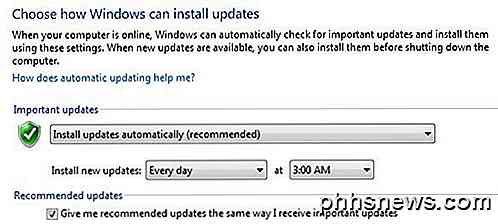
3. Installeer alleen vertrouwde software - als u niet zeker weet wat een stukje software doet met de naam, installeer het dan niet. Installeer ook niets dat u niet van plan was om te installeren. Soms vragen programma's u om andere programma's te installeren tijdens de installatie van de oorspronkelijke toepassing. Wees voorzichtig, want het is meestal spyware. Als je software van grote namen als Microsoft of Adobe installeert, ben je goed. Voor iets anders, moet je het eerst laten scannen. De eenvoudigste manier om dit te doen is om een online tool zoals VirusTotal te gebruiken, waarmee je een bestand kunt uploaden om te scannen of waarmee je de URL kunt invoeren die je wilt controleren.
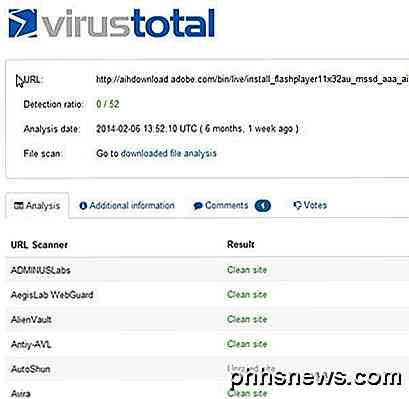
4. Vermijd P2P-software voor het delen van bestanden - Als P2P-software met grote voorzichtigheid wordt gebruikt, is het erg handig voor films, liedjes en software, maar als je niet erg technisch bent, kun je uiteindelijk een nummer downloaden waaraan een keystroke-logboek is gekoppeld. het die alles wat je typt naar een andere computer via internet stuurt. Het is bijna onmogelijk om te vertellen dat dit gebeurt, tenzij uw antivirus- of antispywareprogramma's het in hun scans oppikken. Als je niet weet wat je doet, probeer dan niet om torrent te gebruiken.
5. Onbekende e-mails verwijderen - Als u e-mails van willekeurige mensen ontvangt, hoeft u de e-mail niet te openen, maar gewoon te verwijderen. Als je twijfelt na het lezen van de naam en het onderwerp, is het waarschijnlijk niet iemand die je kent. Download of sluit nooit bijlagen, tenzij je zeker weet dat het van iemand is die je kent. Geef de persoon snel een belletje en vraag hem of je het niet zeker weet. De meeste grote bedrijven waarmee u online accounts maakt, sturen u geen bijlagen, tenzij u specifiek via hun website om hen vraagt. Wees ook op uw hoede voor e-mails van sites die zich voordoen als banken, veilingsites, enz. En waarin u wordt gevraagd om bankrekeninggegevens of adresgegevens te verifiëren. Geen enkele bank doet dat ooit.
Hackers proberen ook prooi te zijn van je emoties. Als iets te mooi klinkt om waar te zijn, dat wil zeggen dat je wat geld of gratis vakantie hebt gewonnen, is dat waarschijnlijk zo. Ten tweede, als u e-mail ontvangt van de IRS of politie of een advocaat of iemand anders die u probeert te laten schrikken, raak dan niet in paniek en begin met het verstrekken van informatie. Dit zijn meestal scams omdat geen officieel bureau mensen over ernstige problemen e-mails stuurt.
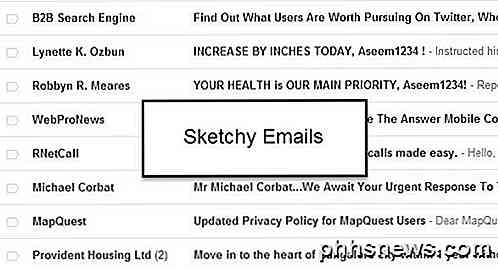
6. Klik niet op Advertenties - Vermijd klikken op advertenties indien mogelijk. Vooral die advertenties waar iets rondvliegt en als je de eend neerschiet, win je een prijs! Advertenties zijn geavanceerder geworden doordat ze de advertentie interactief proberen te maken, zodat u in de verleiding komt om het als een spel te spelen.
7. Voer regelmatig virusscans uit - Als u niet elke dag wilt scannen, voer dan minimaal één keer per week een scan uit. Stel in uw anti-virussoftware in feite een schema op voor uw computer om 's avonds laat een scan uit te voeren of wanneer u uw computer niet gebruikt en op die manier zult u geen last hebben van een trage computer.
8. Wees voorzichtig met wat u op uw computer doet - dit is een meer gebruikelijke manier om virussen over te brengen dan u misschien denkt. Iedereen heeft nu een USB-flashstick die ze op hun sleutelbos dragen, klaar om op een willekeurige computer te klikken. Maar wie weet welke virussen op de computers van uw vrienden staan en wat per ongeluk op hun USB-stick is terechtgekomen. Veel virusprogramma's worden automatisch gestart wanneer de USB-stick in de computer wordt geplaatst, zodat u zelfs de te infecteren bestanden niet hoeft te openen of downloaden.
9. Vermijd schaduwrijke websites - Als je naar porno moet kijken, zorg er dan voor dat je het in een virtuele omgeving doet. Je krijgt ZEKER een virus of spyware als je pornosites op je computer bekijkt. Met virtualisatie kunt u in principe programma's als Internet Explorer uitvoeren in een virtuele omgeving die uw huidige besturingssysteem niet beïnvloedt. Als u meer wilt weten, zoek dan naar "Virtual PC" of "VMware" in Google. Anders voorkom je gewoon dat je naar schaduwrijke websites gaat! Lees ook mijn artikelen over Hyper-V en VMware Fusion.
10. Zet aan of installeer een firewall - Als u Windows of Mac gebruikt, zorg er dan voor dat de firewall is ingeschakeld. Een firewall voorkomt dat hackers toegang krijgen tot uw computer door het aantal poorten te beperken dat open is voor het publiek. Zorg er bij het kopen van een draadloze router ook voor dat deze een ingebouwde firewall heeft. Het hebben van een software- en hardwarefirewall is beter dan alleen het hebben van de een of de ander.
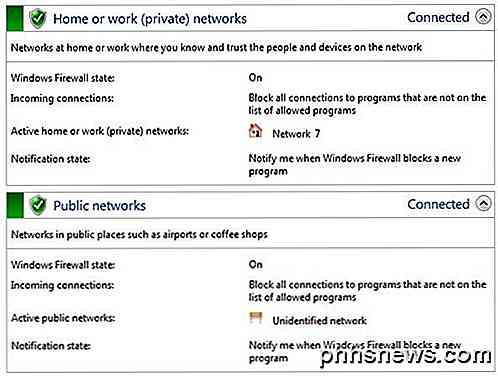
11. Beveilig uw draadloze netwerk - De meeste draadloze routers zijn ingesteld op geen beveiliging wanneer u ze installeert. Zorg ervoor dat u zich aanmeldt bij de router en in elk geval de basisbeveiliging instelt die een wachtwoord vereist. Er zijn sterkere versleutelingsopties, maar als u die niet begrijpt, stelt u eenvoudig een wachtwoord in op de router en het draadloze netwerk, anders kan iedereen verbinding maken met uw thuisnetwerk en alle instellingen wijzigen.
12. Gebruik een complex wachtwoord om in te loggen - dit betekent dat u al een wachtwoord moet hebben om op uw computer in te loggen. Geen enkel wachtwoord hebben is geen goed idee. Maak een wachtwoord voor alle gebruikersaccounts en zorg ervoor dat het complex is. Complex betekent dat het cijfers, hoofdletters, kleine letters en symbolen moet hebben. Dit maakt het veel moeilijker voor een hacker om op uw computer te komen.
13. Gebruik twee-factorenauthenticatie: met veel online services kunt u nu twee-factorenauthenticatie inschakelen, wat betekent dat u naast uw wachtwoord een code moet invoeren bij het inloggen. Dit maakt uw account veel veiliger, ook al is het voegt een beetje bij overlast. Je moet het inschakelen op alle belangrijke services zoals Facebook, Google, Apple, Microsoft, etc. Bekijk mijn artikel over het instellen van twee-factorenauthenticatie en het juist configureren ervan.
14. Gebruik codering indien mogelijk - zelfs als iemand in staat is om uw gegevens te stelen of uw internetverbinding te controleren, kan codering helpen voorkomen dat de hacker al die informatie kan lezen. U kunt uw Windows- of OS X-harde schijf coderen, een USB-flashstation coderen en zelfs al uw internetverkeer coderen met een VPN.
Als u alle bovenstaande stappen uitvoert, kunt u er zeker van zijn dat u 99% van de internetbedreigingen die er zijn kunt voorkomen. Het is echt een kwestie van gedisciplineerd en voorzichtig zijn in plaats van volledig zorgeloos te zijn bij het gebruik van uw computer. Genieten!

Hoe WeMo Energy Usage Data naar Excel exporteren
Gisteren schreef ik over het besturen van een WeMo-switch met Alexa en vandaag wilde ik schrijven over hoe je de energieverbruikgegevens van een WeMo Insight-switch naar Excel kunt exporteren. De WeMo Insight-schakelaar genereert veel gedetailleerde informatie die erg handig is als u probeert te berekenen hoeveel energie bepaalde apparaten of apparaten in uw huis of kantoor gebruiken

Aangepaste mediakunstwerken gebruiken op uw Plex Media Center
Plex Media Server doet een behoorlijk fatsoenlijk werk, waarbij automatisch hoesafbeeldingen, achtergronden en andere illustraties voor u worden gedownload, maar dat betekent niet bedoel dat elk kunstwerk dat je kiest, het kunstwerk is dat je wilt. Gelukkig is het veranderen van de illustraties een fluitje van een cent.



